阻止记事本在Windows11中打开最后一个文件
想要阻止记事本打开以前打开的文件吗?如果您想在每次重新启动记事本时重新开始,您可以关闭使记事本恢复以前在 Windows 11 中打开的文件的设置。
使用 Windows 11 上最新版本的记事本,您可以关闭记事本,而不会受到对话框的任何干扰,并且它仍然会保存会话以及您在其中编写的任何内容。简而言之,您可以随时从上次中断的地方继续,而不必担心文件未被保存。我们觉得这是一个很棒的功能!
如何阻止记事本在 Windows 11 中打开最后一个文件
有两种方法可以让记事本不恢复以前打开的文件,而是在 Windows 11 中打开一个新的空白页:
- 通过记事本设置
- 安装经典记事本程序
1]记事本设置
当您在处理完记事本中的一个或多个文件后关闭记事本时,该程序将自动恢复您最后打开的文件,而无需请求您的许可。但您可以在记事本的设置中启用打开新窗口。
您可以关闭记事本的行为,它会从记事本设置中保存上一个会话。
- 打开记事本并单击 右侧的“设置” 图标。
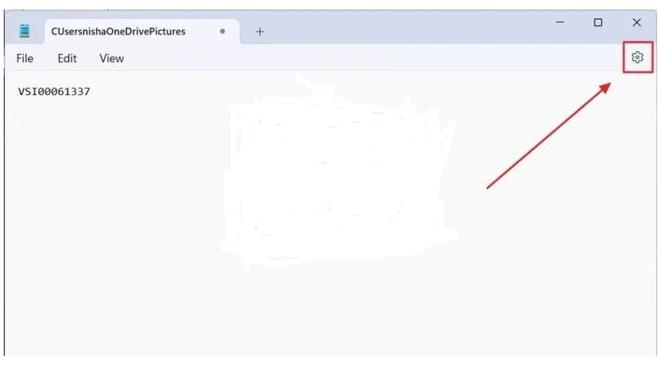
- 单击记事本设置页面中“记事本启动时”旁边的下拉箭头。
- 在这里,您会发现两个选项,其中默认选择“打开上一个会话的内容” 选项。
- 要禁用记事本恢复以前打开的文件,请按“打开新窗口” 旁边的单选按钮 将其选中并关闭。
- 如果之前的任何会话在记事本上打开,您将收到提示,要求您保存或不保存。请将其保存到您首选的位置并关闭窗口。
- 下次打开记事本时,之前的文件将不会打开;将打开一个新窗口。
- 要查看以前会话中的文件,请单击“文件” 选项卡,然后从上下文菜单中选择 “打开” 。您可以从显示的列表中打开所需的文件并继续您的工作。
3]安装经典记事本
在这种方法中,您可以选择使用经典记事本,它不会保存以前的文件,与新版本记事本不同。要通过可选功能安装经典记事本,请按照以下步骤操作:
- 打开 Windows 设置并单击 左侧窗格中的系统。
- 向下滚动并单击 可选功能。
- 单击 添加可选功能旁边的 查看功能 按钮。
注意:您可以通过在“已安装的功能”下搜索经典记事本来搜索您的电脑上是否已安装经典记事本 。如果不存在,请继续执行下面给出的步骤。
- 在“添加可选功能”窗口中,输入 notepad,选择它,然后单击 “下一步”。
- 单击 “安装” 按钮并等待经典记事本安装。
- 安装后,您可以从以下位置访问经典记事本:
c:\windows\notepad.exec:\windows\system32\notepad.exe
此版本的记事本不会恢复您之前打开记事本时处理过的文件。或者,您可以使用 Windows 11 的运行命令框(Windows 键 + R),输入notepad.exe,然后按 Enter 启动经典记事本。
但是,只有当您的系统包含旧记事本的 EXE 文件时,此功能才起作用。
经典记事本是您想尝试的最后手段。在切换之前,请务必探索记事本的所有新功能 。
记事本中可以使用自动保存功能吗?
是的,记事本中可以使用自动保存。此功能会定期自动保存您的工作,确保您不会因断电或意外关闭等不可预见的情况而丢失重要数据。
如何在记事本中打开关闭的文件?
按快捷键Windows 键 + S 打开任务栏搜索框。要访问计算机的漫游文件夹,请在 Windows 搜索栏中键入%AppData% ,然后按 Enter。在搜索字段中输入.txt以查看是否存在所需的未保存记事本文件。
以上是 阻止记事本在Windows11中打开最后一个文件 的全部内容, 来源链接: utcz.com/dzbk/944053.html









